เชื่อมต่อ/ควบคุมคอมพิวเตอร์ผ่านเครือข่ายด้วย KontrolPack

ควบคุมคอมพิวเตอร์ในเครือข่ายของคุณได้อย่างง่ายดายด้วย KontrolPack เชื่อมต่อและจัดการคอมพิวเตอร์ที่ใช้ระบบปฏิบัติการต่างๆ ได้อย่างง่ายดาย
Bluemail เป็นแอปอีเมลสากลฟรีสำหรับ Windows, Linux และ Android อนุญาตให้ผู้ใช้จัดการบัญชีอีเมลหลายบัญชีในแอปเดียวกันจากผู้ให้บริการอีเมลจำนวนมาก เป็นแอปอีเมลที่ยอดเยี่ยม และในคู่มือนี้ เราจะแสดงวิธีเริ่มต้นใช้งานบน Linux
Bluemail เป็นแอปพลิเคชั่นที่ไม่ได้ติดตั้งมาล่วงหน้าบนระบบปฏิบัติการ Linux ที่ทันสมัย ด้วยเหตุนี้ ก่อนที่เราจะแสดงวิธีตั้งค่าบัญชีอีเมลในแอป เราต้องสาธิตวิธีการติดตั้งบน Linux
แอปพลิเคชัน Bluemail สามารถติดตั้งบน Linux ได้สามวิธี: ผ่าน Arch Linux AUR, Snap app store หรือผ่าน Wine หากต้องการให้แอปทำงานในระบบของคุณ ให้เปิดหน้าต่างเทอร์มินัลโดยกดCtrl + Alt + TหรือCtrl + Shift + Tบนแป้นพิมพ์ แล้วปฏิบัติตามคำแนะนำบรรทัดคำสั่งด้านล่าง
การประยุกต์ใช้ Bluemail สามารถใช้ได้สำหรับการติดตั้งผ่านทางArch Linux AUR ดังนั้น หากคุณใช้ Arch คุณจะมีช่วงเวลาง่ายๆ ในการทำงาน ขั้นตอนแรกในการติดตั้ง AUR สำหรับ Bluemail คือการติดตั้งแพ็คเกจ “Base-devel” และ “Git” ใช้คำสั่งPacmanทำการติดตั้ง
sudo pacman -S git base-devel
ต่อไปนี้การติดตั้ง“แจก” และ“Base-devel” ใช้คอมไพล์โคลนคำสั่งเพื่อดาวน์โหลดรุ่นล่าสุดของ Trizen ผู้ช่วย AUR
โคลน git https://aur.archlinux.org/trizen.git
ย้ายเข้าไปอยู่ในโฟลเดอร์“trizen” และติดตั้งกับmakepkg
cd trizen
makepkg -ศรี
เมื่อตัวช่วย Trizen AUR ถูกตั้งค่าบน Linux PC ของคุณแล้ว คุณสามารถใช้มันเพื่อติดตั้งโปรแกรม Bluemail บนระบบ Arch ของคุณได้อย่างง่ายดาย
trizen -S bluemail
นักพัฒนาที่อยู่เบื้องหลังแอปพลิเคชัน Bluemail ได้นำซอฟต์แวร์ของตนมาที่ Snap app store และคิดว่านี่เป็นวิธีที่ดีที่สุดสำหรับผู้ใช้ในการทำให้แอปทำงานบนระบบ Linux ของตน ปัจจุบัน Snap store เป็นที่เดียวที่คุณสามารถติดตั้งได้อย่างเป็นทางการ ทุกที่อื่นไม่ได้รับการสนับสนุนอย่างเป็นทางการ
เนื่องจาก Bluemail พร้อมใช้งานในรูปแบบ Snap การติดตั้งจึงง่ายมาก อย่างไรก็ตาม คุณต้องเปิดใช้งานรันไทม์ Snapd ก่อนพยายามติดตั้งอะไรก็ตาม ที่จะได้รับ Snapd ทำงานทำตามคำแนะนำที่นี่
เมื่อคุณมีรันไทม์ Snapd ที่ทำงานบนระบบ Linux ของคุณ คุณสามารถติดตั้งแอป Bluemail จาก Snap store ได้อย่างง่ายดายด้วยคำสั่งsnap installต่อไปนี้
sudo snap ติดตั้ง bluemail
เวอร์ชัน Snap ของ Bluemail นั้นยอดเยี่ยม และเป็นเรื่องดีที่ได้เห็นแอปดังกล่าวมีการเปิดตัว Linux ดั้งเดิม อย่างไรก็ตาม ผู้ใช้ Linux บางรายไม่สามารถเรียกใช้แพ็คเกจ Snap ได้ เนื่องจากการกระจายของพวกเขาไม่รองรับ Snapd ในกรณีนี้ วิธีเดียวที่จะใช้ Bluemail ผ่านไวน์
เพื่อให้ Bluemail ทำงานใน Wine ให้เริ่มต้นโดยทำตามคำแนะนำนี้ที่นี่เพื่อติดตั้งและตั้งค่า Wine runtime บน Linux PC ของคุณ จากนั้น เมื่อคุณติดตั้ง Wine เสร็จแล้ว ให้ใช้หน้าต่างเทอร์มินัลเพื่อดาวน์โหลด Bluemail เวอร์ชันล่าสุดของ Windows
wget https://download.bluemail.me/BlueMail-Desktop-Installer.exe
เมื่อดาวน์โหลดตัวติดตั้ง Windows เสร็จแล้ว ให้เริ่มต้นภายใน Wine ด้วยคำสั่งwineในเทอร์มินัล
ไวน์ BlueMail-Desktop-Installer.exe
ใช้ตัวติดตั้ง Windows Bluemail เพื่อตั้งค่าแอพ เมื่อการติดตั้งเสร็จสิ้น คุณจะสามารถเข้าถึง Bluemail ผ่าน Wine ในเมนูแอพของคุณ
การตั้งค่า Bluemail บน Linux ทำได้ง่ายมาก ต้องขอบคุณอินเทอร์เฟซผู้ใช้ของแอป ในการเริ่มต้น ให้เปิดแอปบนเดสก์ท็อป Linux คุณสามารถเปิดใช้งานได้โดยค้นหา “Bluemail” ในเมนูแอพ หรือโดยการกดAlt + F2เปิดตัวเปิดใช้ด่วน แล้วป้อนคำสั่งด้านล่าง
บลูเมล
เมื่อเปิดแอปพลิเคชัน Bluemail บนพีซี Linux ของคุณ การตั้งค่าสามารถเริ่มต้นได้ ทำตามคำแนะนำทีละขั้นตอนด้านล่าง
ขั้นตอนที่ 1:เมื่อ Bluemail เปิดขึ้น คุณจะเห็นข้อความบนหน้าจอ ข้อความนี้ยินดีต้อนรับคุณสู่แอปและแนะนำให้คุณ "เพิ่มบัญชีของคุณ" คลิกปุ่มสีน้ำเงินเพื่อดำเนินการดังกล่าว
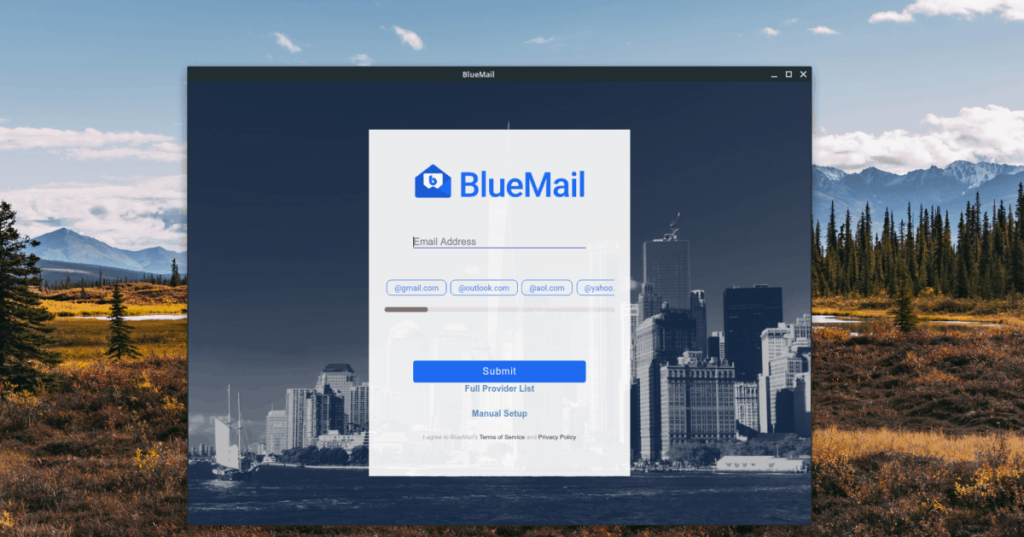
ขั้นตอนที่ 2:ในส่วน "เพิ่มบัญชีของคุณ" ของ Bluemail คุณจะเห็นกล่องที่ระบุว่า "ที่อยู่อีเมล" ตามด้วย "@" ประเภทต่างๆ
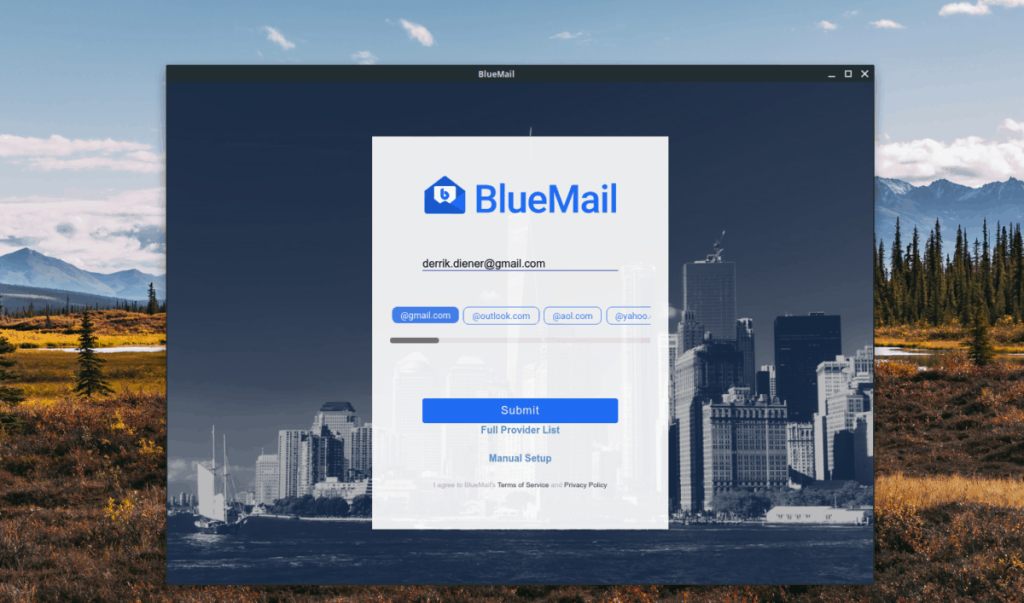
ป้อนที่อยู่อีเมลของคุณในช่อง และเลือกที่อยู่ “@” ที่ตรงกับบัญชีของคุณ จากนั้นคลิกปุ่ม "ส่ง"
ขั้นตอนที่ 3:หลังจาก “ส่ง” ที่อยู่อีเมลของคุณ หน้าจอเข้าสู่ระบบจะปรากฏขึ้นที่ตรงกับบัญชีอีเมลของคุณ ป้อนข้อมูลเข้าสู่ระบบของคุณและคลิกปุ่มเข้าสู่ระบบเพื่อดำเนินการต่อ
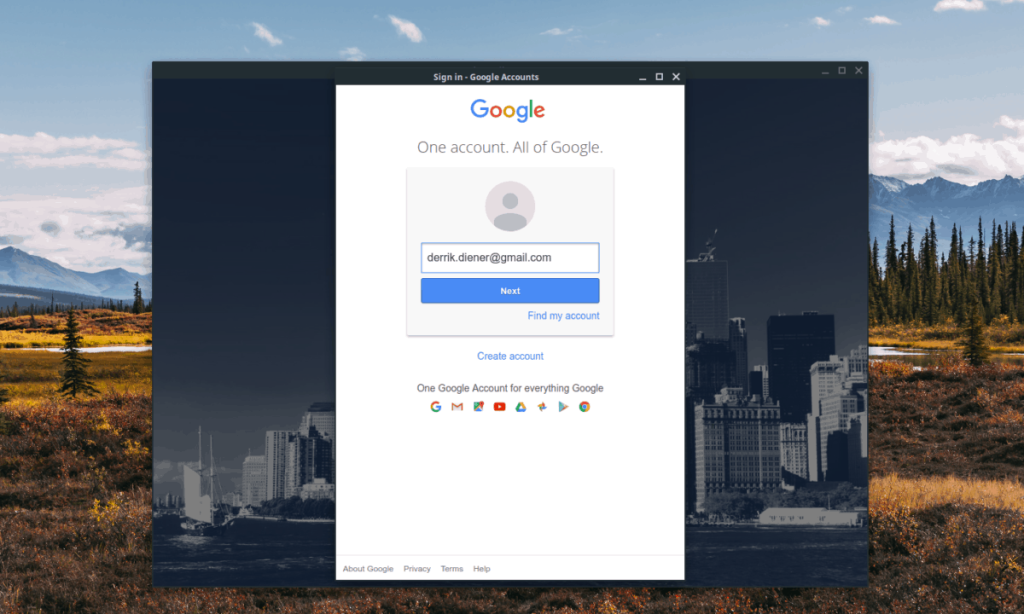
ขั้นตอนที่ 4:เมื่อบัญชีของคุณเข้าสู่ระบบ Bluemail แล้ว คุณจะเห็นหน้าต่าง “คุณเกือบเสร็จแล้ว” ในหน้าต่างนี้ คุณจะเห็นชื่อสำหรับบัญชีของคุณ ตามด้วยคำอธิบาย (โดยปกติคือ Gmail หรือผู้ให้บริการใดก็ตามที่คุณเลือก)
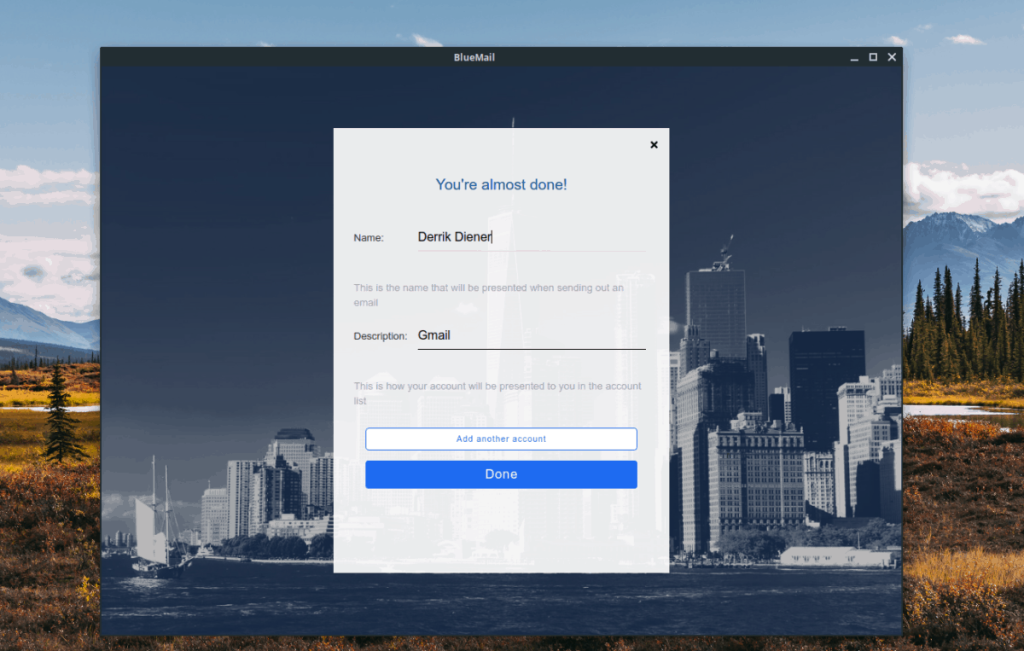
ณ จุดนี้ เลือก "เสร็จสิ้น" เพื่อดำเนินการต่อด้วยบัญชีอีเมลนี้ หรือหากคุณมีบัญชีอีเมลอื่นที่จะเพิ่ม ให้เลือกปุ่ม "เพิ่มบัญชีอื่น"
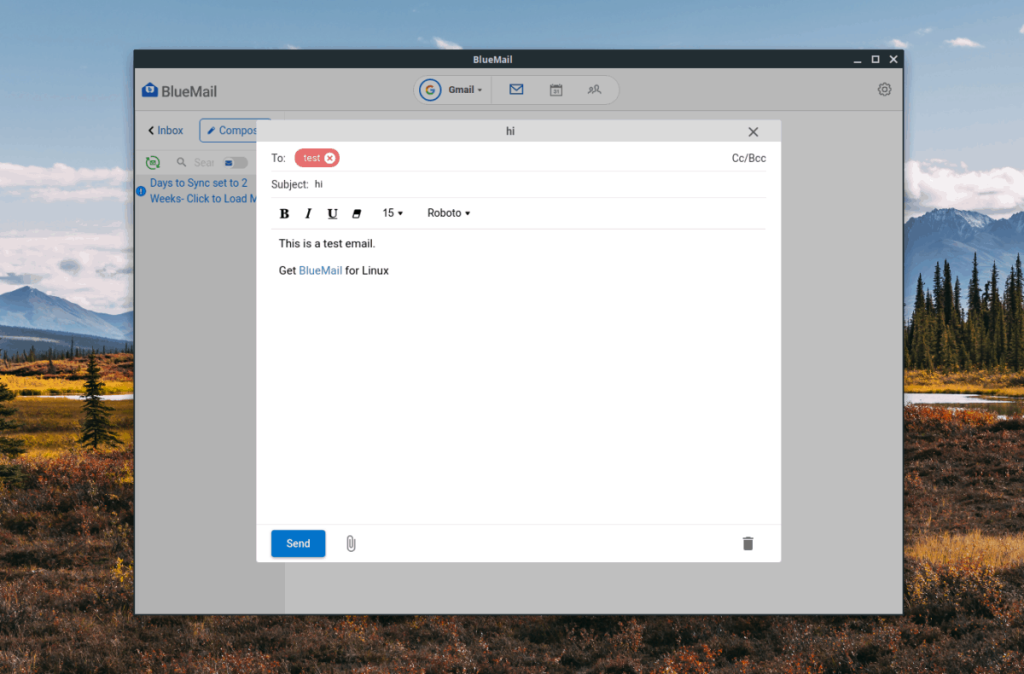
ควบคุมคอมพิวเตอร์ในเครือข่ายของคุณได้อย่างง่ายดายด้วย KontrolPack เชื่อมต่อและจัดการคอมพิวเตอร์ที่ใช้ระบบปฏิบัติการต่างๆ ได้อย่างง่ายดาย
คุณต้องการทำงานซ้ำๆ โดยอัตโนมัติหรือไม่? แทนที่จะต้องกดปุ่มซ้ำๆ หลายครั้งด้วยตนเอง จะดีกว่าไหมถ้ามีแอปพลิเคชัน
iDownloade เป็นเครื่องมือข้ามแพลตฟอร์มที่ช่วยให้ผู้ใช้สามารถดาวน์โหลดเนื้อหาที่ไม่มี DRM จากบริการ iPlayer ของ BBC ได้ โดยสามารถดาวน์โหลดวิดีโอทั้งสองในรูปแบบ .mov ได้
เราได้ครอบคลุมคุณลักษณะของ Outlook 2010 ไว้อย่างละเอียดแล้ว แต่เนื่องจากจะไม่เปิดตัวก่อนเดือนมิถุนายน 2010 จึงถึงเวลาที่จะมาดู Thunderbird 3
นานๆ ทีทุกคนก็อยากพักบ้าง ถ้าอยากเล่นเกมสนุกๆ ลองเล่น Flight Gear ดูสิ เป็นเกมโอเพนซอร์สฟรีแบบมัลติแพลตฟอร์ม
MP3 Diags คือเครื่องมือขั้นสุดยอดสำหรับแก้ไขปัญหาในคอลเลกชันเพลงของคุณ สามารถแท็กไฟล์ MP3 ของคุณได้อย่างถูกต้อง เพิ่มปกอัลบั้มที่หายไป และแก้ไข VBR
เช่นเดียวกับ Google Wave, Google Voice ได้สร้างกระแสฮือฮาไปทั่วโลก Google มุ่งมั่นที่จะเปลี่ยนแปลงวิธีการสื่อสารของเรา และนับตั้งแต่นั้นมาก็กำลังกลายเป็น...
มีเครื่องมือมากมายที่ช่วยให้ผู้ใช้ Flickr สามารถดาวน์โหลดรูปภาพคุณภาพสูงได้ แต่มีวิธีดาวน์โหลด Flickr Favorites บ้างไหม? เมื่อเร็ว ๆ นี้เราได้...
การสุ่มตัวอย่างคืออะไร? ตามข้อมูลของ Wikipedia “คือการนำส่วนหนึ่งหรือตัวอย่างจากการบันทึกเสียงหนึ่งมาใช้ซ้ำเป็นเครื่องดนตรีหรือ...
Google Sites เป็นบริการจาก Google ที่ช่วยให้ผู้ใช้โฮสต์เว็บไซต์บนเซิร์ฟเวอร์ของ Google แต่มีปัญหาหนึ่งคือไม่มีตัวเลือกสำรองข้อมูลในตัว



![ดาวน์โหลด FlightGear Flight Simulator ฟรี [สนุกเลย] ดาวน์โหลด FlightGear Flight Simulator ฟรี [สนุกเลย]](https://tips.webtech360.com/resources8/r252/image-7634-0829093738400.jpg)




